64位win7系统下如何快速清除”我最近的文档”保护个人隐私
摘要:1、首先点击win7系统中的开始菜单,然后在开始菜单的空白处鼠标右击选择属性选项;2、然后切换到开始菜单选项卡中,把下面如图所示的隐私项的复...
1、首先点击win7系统中的开始菜单,然后在开始菜单的空白处鼠标右击选择属性选项;
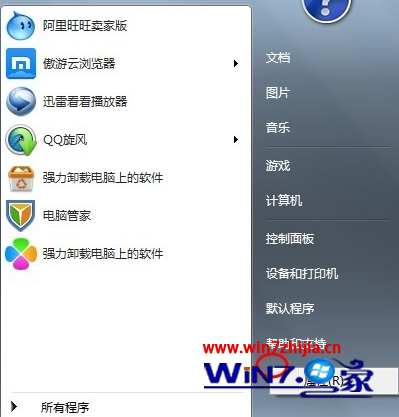
2、然后切换到开始菜单选项卡中,把下面如图所示的隐私项的复选框的打勾全部取消。

3、然后点击确定,然后再回到固定图标处点击鼠标右键,发现记录被清除了。

4、另外,在文件记录中我们还可以有选择的删除最近文件记录,这样可以防止所有文件记录被删除了。
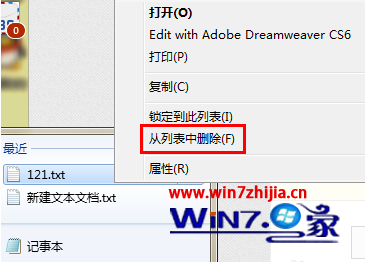
【64位win7系统下如何快速清除”我最近的文档”保护个人隐私】相关文章:
